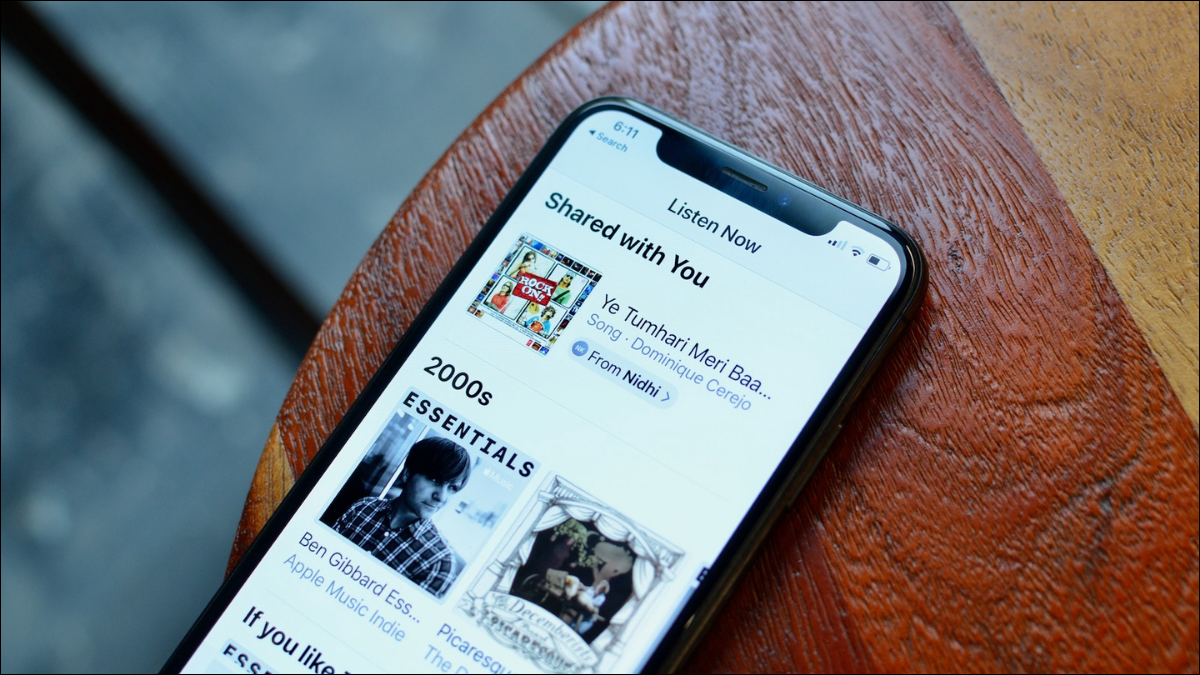
L'integrazione in software e applicazioni di solito è una buona cosa, ma ogni tanto diventa fastidioso. La funzione Condividi con te per iPhone e iPad per app come Messaggi, Safari e Foto possono essere proprio questo.
IMPARENTATO: Che cos'è “Condiviso con te” su iPhone e iPad?
Condiviso con te o arrabbiato con te?
Da iOS 15 e iPadOS 15, Apple sta adottando misure per integrare iMessage con altre app come Foto, Canzone, TV e Safari. Tutte queste applicazioni hanno una nuova sezione Condivisi con te che presenta collegamenti e contenuti condivisi tramite iMessage.
Come esempio, se qualcuno condivide un link a un post, lo vedrai quando apri la home page di Safari.
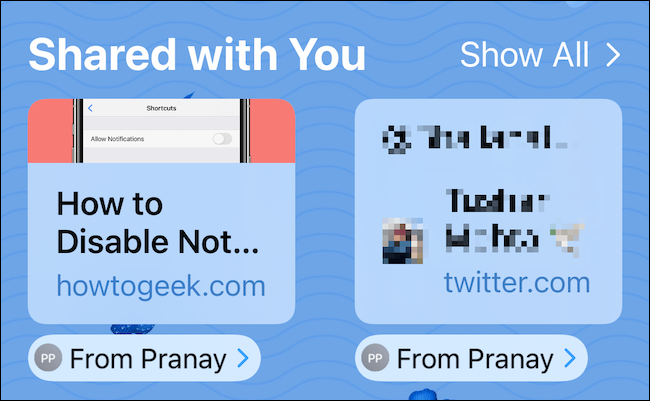
E questo non scompare dopo aver aperto il link. Se questa caratteristica ti dà fastidio, puoi disabilitarlo completamente o per una particolare app.
Come disattivare la funzione Condivisi con te
Iniziare, apri l'app “Collocamento” sul tuo iPhone o iPad.
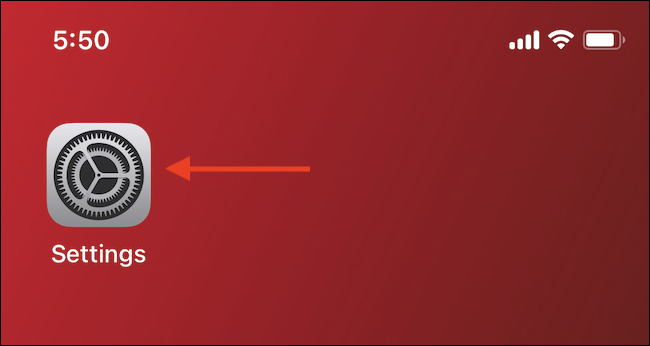
Vai alla sezione “Post”.
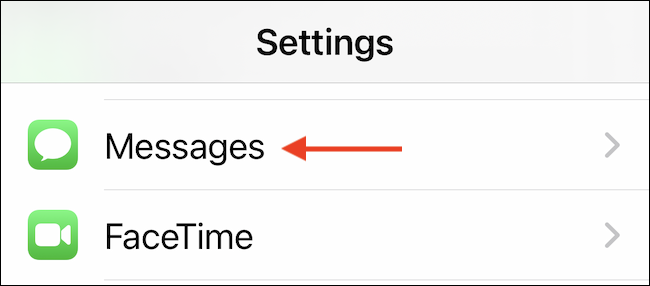
Elija la sección “Condiviso con te”.
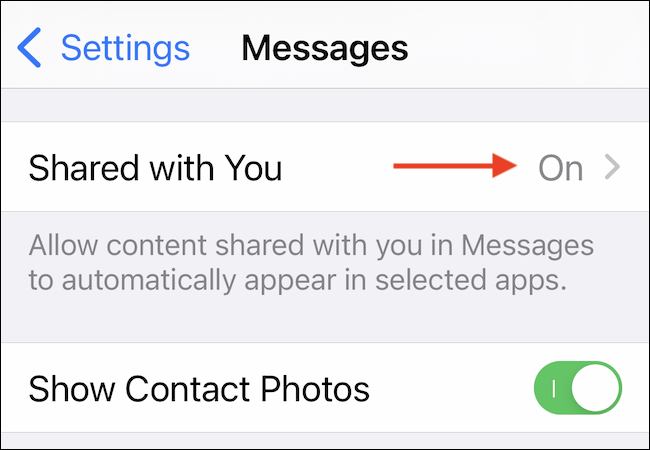
Se vuoi disabilitare l'intera funzione, Disattivare la funzionalità “Uso compartido automático”.
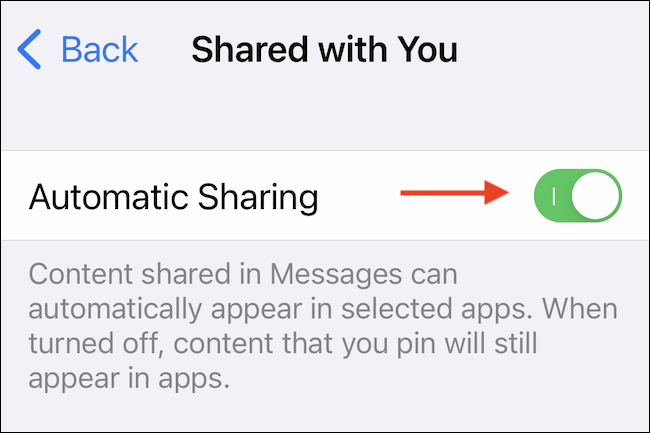
Per disabilitare la funzione dall'applicazione, puede deshabilitar la aplicación “Canzone”, “tv”, “Safari” oh “Fotografie”.
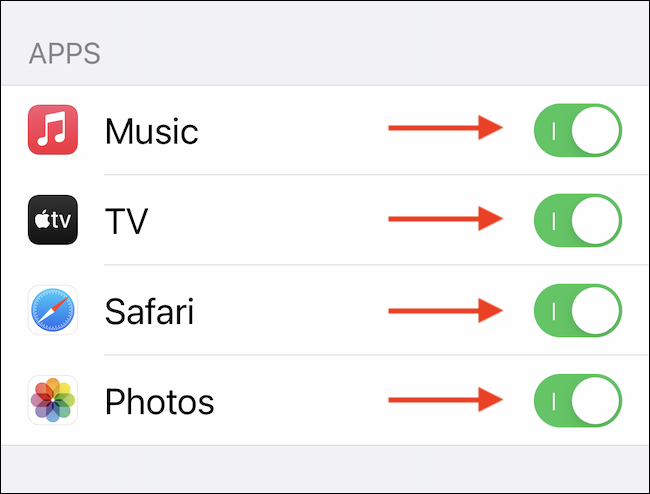
Ora, quando apri l'app specifica, la sezione Condivisi con te non si troverà da nessuna parte.
Se vuoi riattivare la funzione, puoi tornare a Impostazioni> Messaggi> Condivisi con te, e da qui, puede habilitar el “Uso compartido automático” para la aplicación en particular.
Tutti i tuoi link e le tue foto rimarranno ora nell'app Messaggi. Sovraccaricato di messaggi? Prova a eliminare i vecchi messaggi dal tuo iPhone o iPad.
IMPARENTATO: Come eliminare automaticamente i vecchi messaggi di testo su iPhone o iPad






